Todos nós sabemos que a captura de vídeo precisa de treinamento e prática adequados para aperfeiçoar a forma como você filma e captura memórias e eventos. No entanto, como uma pessoa comum que não passa por treinamento e experiência adequados, alguns dos vídeos capturados em nossos dispositivos móveis ficam tremidos. O Adobe Premiere Pro é nossa ajuda quando se trata desse tipo de situação. Este aplicativo pode estabilizar vídeos tremidos. Se você é novo neste aplicativo e precisa saber quais componentes deve acessar com ele, nós o ajudaremos. Por favor, leia este artigo inteiro enquanto desvendamos o melhor método em como estabilizar um vídeo trêmulo no Premiere Pro.
Parte 1. Como estabilizar vídeo no Premiere
O Premiere Pro oferece vários recursos para estabilizar um vídeo trêmulo, incluindo o efeito Warp Stabilizer, que pode ser encontrado no painel Effects. O efeito Warp Stabilizer é uma ferramenta robusta que estabiliza automaticamente imagens tremidas analisando o movimento do clipe e ajustando a posição, rotação e escala da filmagem. Depois que o efeito for aplicado, o Premiere Pro examinará a filmagem e fornecerá opções para ajustar a quantidade de estabilização no painel Effect Controls. Além do efeito Warp Stabilizer, o Premiere Pro oferece recursos adicionais para estabilizar a filmagem, incluindo o efeito Rolling Shutter Repair, que pode ajudar a corrigir a filmagem distorcida devido ao obturador da câmera. Verifique o guia abaixo sobre como aplicar esse efeito ao seu vídeo.
Passo 1Certifique-se de ter o Adobe Premiere Pro em seu dispositivo. Caso contrário, você pode baixar o aplicativo acessando sua interface em seu navegador. Inicie a ferramenta e acesse sua interface principal. Certifique-se de ter baixado a versão correta do aplicativo.
Passo 2Importe sua filmagem tremida para o Premiere Pro clicando no botão Navegador de mídia e arrastando-o para a linha do tempo. Selecione o clipe que deseja estabilizar e navegue até o painel Efeitos. Por favor procure o Estabilizador de Warp efeito e arraste-o para o seu clipe.
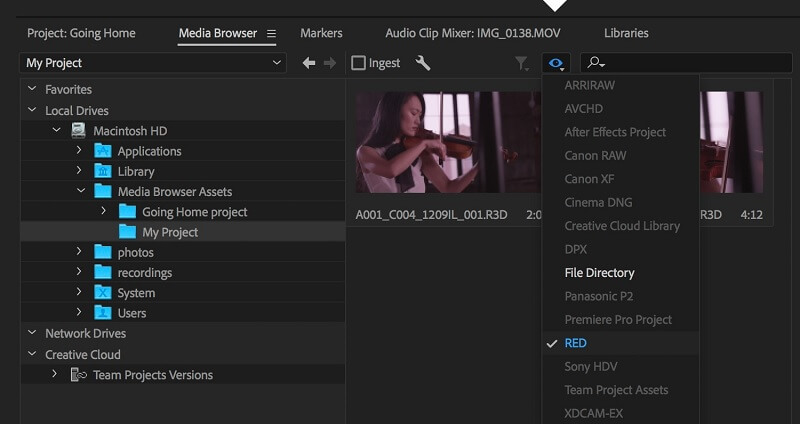
etapa 3Neste ponto, o Premiere Pro analisará sua filmagem para determinar a melhor maneira de estabilizá-la. Esse processo pode levar algum tempo, dependendo da duração e da complexidade do seu clipe.
Passo 4Assim que a análise for concluída, você pode ajustar a quantidade de estabilização no painel Effect Controls usando o botão Suavidade controle deslizante. Quanto maior o valor, mais estabilização será aplicada à sua filmagem. Você também pode ajustar o Colheita configurações no mesmo painel para remover bordas indesejadas que podem aparecer após a estabilização.
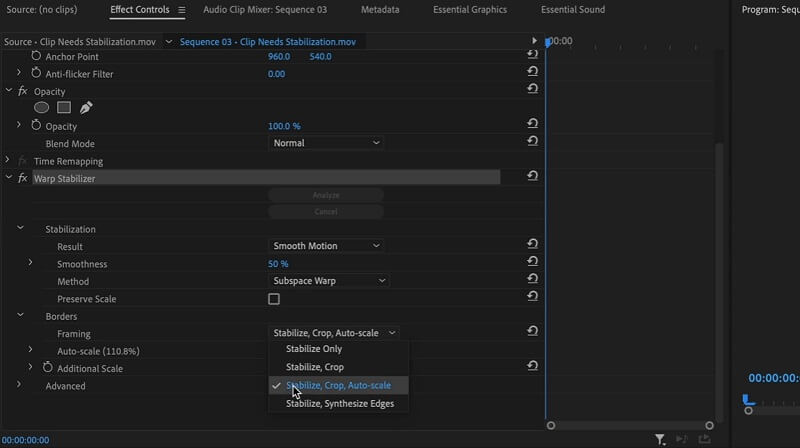
Etapa 5Você pode visualizar e verificar o efeito aplicado em seu media player integrado. Se for de sua preferência, prepare o arquivo para exportação. Acerte o Exportar botão para renderizar e salvar seu vídeo estabilizado.
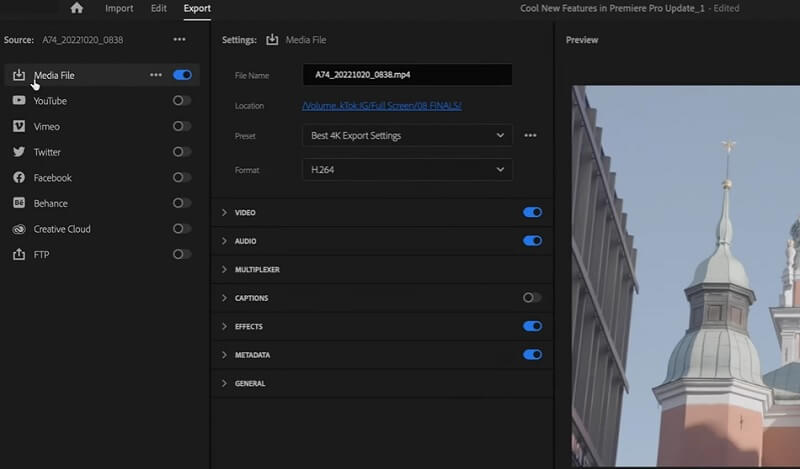
Parte 2. Maneira fácil de estabilizar um vídeo no PC
Quando se trata de estabilizar vídeos além do Premiere Pro, AVAide Video Converter é uma ferramenta indispensável que você deve procurar. Este aplicativo contém diversos recursos e funções para estabilizar seu vídeo. Ele vem com a opção Video Enhancer, estabiliza automaticamente os vídeos e melhora a qualidade geral com um estalar de dedos. Se você está bastante sobrecarregado com o processo do Premiere Pro, este aplicativo é adequado para você, pois aprimora automaticamente o vídeo. Você só precisa de alguns cliques e marcações para acessar o recurso de estabilização de vídeo. O principal ponto de venda deste aplicativo é a capacidade de visualizar o vídeo do projeto para ver as alterações aplicadas ao arquivo mesmo sem finalizar o processo. Verifique o guia detalhado abaixo sobre como usar este aplicativo.
Passo 1Baixe o conversor de vídeo AVAide
Comece a baixar o aplicativo no seu dispositivo marcando qualquer uma das opções Experimente de graça botões abaixo. Este aplicativo oferece versões para computadores Windows e Mac.

EXPERIMENTE DE GRAÇA Para Windows 7 ou posterior
 Download seguro
Download seguro
EXPERIMENTE DE GRAÇA Para Mac OS X 10.13 ou posterior
 Download seguro
Download seguroPasso 2Acesse a caixa de ferramentas
Inicie o aplicativo e navegue até seu Caixa de ferramentas botão, que contém todos os recursos avançados deste aplicativo.
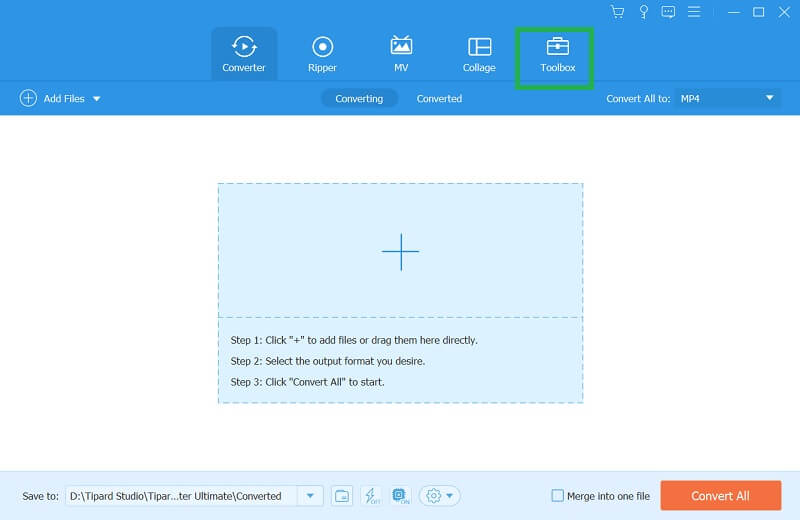
etapa 3Importar vídeo
Em seguida, role para baixo na opção Caixa de ferramentas e localize o Video Enhancer opção. Uma nova página aparecerá, permitindo que você importe seu vídeo. Acerte o + botão e selecione o vídeo que você precisa estabilizar. Enquanto analisa o vídeo, um novo conjunto de recursos aparecerá na tela.
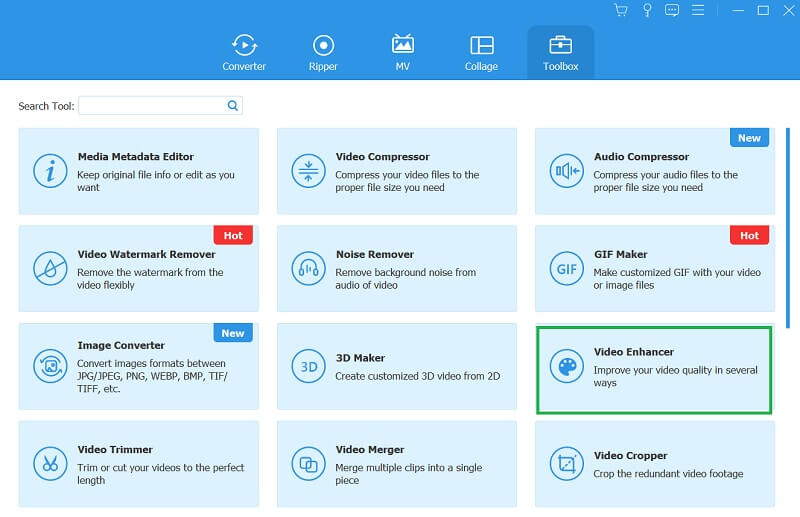
Passo 4Estabilize seu vídeo
Por último, selecione a opção Reduzir vibração do vídeo nos quatro menus da tela. Você pode clicar no Visualizar menu para verificar as alterações feitas no arquivo de vídeo. Se estiver satisfeito com o resultado, aperte o botão Melhorar opção de salvar o arquivo diretamente no seu computador.

Parte 3. Perguntas frequentes sobre estabilização de vídeos no Premiere Pro
Como posso saber se minha filmagem está instável?
Você pode saber se sua filmagem está tremida observando-a e procurando qualquer movimento indesejado ou instabilidade na imagem. Vários fatores, como movimento da câmera portátil, vento ou superfícies instáveis, podem causar imagens tremidas. Também pode ser causado por falta de estabilização de imagem na câmera ou lente.
Que outros recursos estão disponíveis no Premiere Pro para estabilizar a filmagem?
Além do efeito Warp Stabilizer, o Premiere Pro oferece o efeito Rolling Shutter Repair, que pode ajudar a corrigir imagens distorcidas devido ao rolamento do obturador da câmera. O efeito Rolling Shutter Repair é uma ferramenta do Premiere Pro que pode ajudar a corrigir imagens distorcidas devido ao obturador da câmera. Além disso, você pode estabilizar manualmente a filmagem tremida no Premiere Pro usando o efeito Transformar, que permite modificar a posição, a rotação e a escala da filmagem quadro a quadro.
Posso estabilizar o vídeo?
É seguro estabilizar o vídeo usando as ferramentas integradas do Premiere Pro, como o efeito Warp Stabilizer ou o efeito Rolling Shutter Repair. Essas ferramentas são projetadas para analisar automaticamente o movimento do clipe e ajustar a posição, rotação e escala da filmagem para estabilizá-la. Quando usadas com precisão, essas ferramentas podem ajudar a melhorar a qualidade geral da sua filmagem e torná-la mais profissional. Porém, é importante lembrar que a estabilização de vídeo também pode ter algumas desvantagens, como perda de resolução ou qualidade de imagem, por isso é essencial usar essas ferramentas com cautela e aplicá-las somente quando necessário.
Concluindo, a estabilização da filmagem é vital para a criação de vídeos de alta qualidade. O Adobe Premiere Pro oferece um efeito Warp Stabilizer poderoso e fácil de usar que pode ajudar a melhorar a estabilidade de sua filmagem. Seguindo os passos em como estabilizar vídeo no Premiere, você pode aplicar esse efeito aos seus clipes e ajustar as configurações para atingir o nível de estabilidade desejado. Também adicionamos a melhor ferramenta alternativa para Premiere Pro com seu método mais fácil de estabilizar um arquivo de vídeo.
Sua caixa de ferramentas de vídeo completa que suporta mais de 350 formatos para conversão em qualidade sem perdas.





